У минулорічній статті я описував спосіб, з допомогою якого, маючи GPS приймач, можна було засинхронізувати системного годинника в комп'ютері без наявності інтернету. Основна потреба виникла через роботу цифровими режимами, які вимагають точного часу. За цей рік дещо змінилося як і в апаратному так і в програмному напрямку.
Я придбав вдосконалену модель GPS приймача. Називається вона VK-162 Remote Mount USB GPS Dongle .
Приймач має на підкладинці потужний магніт. Це дозволяє його безпроблемно зачепити на любу металеву поверхню. Завдяки своїй невеликій вазі, він дуже добре там тримається.
Підтримує Stratux, Raspberry Pi, Google Earth, Windows, Linux. Одразу скажу - ідеально працює на Linux та RaspberryPi4. В цих системах налаштування таке саме як тут .
Але так як мої читачі полюбляють також Windows, то я сьогодні допоможу їм причепити цей приймач до Windows10 (з Windows 7 взагалі ніяких проблем немає). З допомогою декількох програм, можна буде визначити поточні координати, QTH Loc, та засинхронізувати від супутника системного годинника. Beelink J45, що вмонтований в даний час в мій переносний аматорський комплекс, поспішає жити. За добу набігає до 10 секунд. Звичайно, з таким відліком часу в WSJT-X, JTDX та JS8CALL не поганяєш.
Тепер до справи. На комп'ютері повинна стояти остання версія Windows10 з оновленнями. Це важливо через те, що в попередніх збірках не добре працювала геолокація і не було коректно працюючого драйвера GPS приймача. Зараз це поправили і все чудово працює. В мене так точно.
Послідовність така. Підключаємо приймач, USB клавіатуру та USB мишу в USB хаб, який потім підключаємо в USB порт комп'ютера. Така особливість дещо незвична, але це спосіб, що допомагає коректно працювати одночасно приймачеві, клавіатурі та миші. Згідний, що це костиль, але він працює безвідказно. При умові окремого підключення клавіатури, миші та приймача по різних USB портах, спостерігається періодичне підвисання клавіатури та миші, що не дає комфортно працювати. Максимум часу, скільки буде приймач підключено до комп'ютера становить десять хвилин (він не буде постійно підключений). Координати та час отримав і все.
При під'єднанні GPS-приймача, Windows10 встановить для нього драйвер. Це має бути саме драйвер від Microsoft. На драйверах від виробника система не бачить супутників і відповідно не можливо отримати ніякі дані. В мене приймач отримав порт Com8.
Версія драйвера (для перевірки) така.
Ну і про всяк випадок покажу ідентифікатор пристрою в системі, може кому потрібен буде.
Якщо все так як і у мене то все просто чудово. Початок виявися вдалим. Тепер для перевірки роботи встановіть програму u-center версії 20.10 . Скачати її можна звідси . Виглядає вона ось так.
А значок її ось так.
Встановлення типове, лише вкажу на одну особливість. При встановленні обов'язково зверніть увагу, чи стоїть відмітка на пункті Use Windows USB Serial Driver. Якщо її там немає - встановіть, інакше потім будете викидати з системи драйвера від виробника.
Після її запуску, потрібно в меню Receiver > Connection встановити на якому com-порту під'єднано приймач. В моєму випадку це COM8 (у вас може бути другий)
та в меню Receiver > Baudrate встановити швидкість 9600. Решта нічого не чіпаємо.
В моєму варіанті мені видало координати через 1 хв. 44 сек. на основі даних, отриманих з шести супутників. Тобто, якщо ви побачите щось подібне в себе на моніторі - щиро вітаю. У вас все вийшло ! Найдовше вираховувалося місцеположення при густих хмарах на небі, з яких падав дощ. Тоді час склав 6 хв.12 сек. При такій погоді наберіться терпіння.
Щоб прив'язатися до місцевості необхідно п'ять супутників з гарним рівнем сигналу. Коли побачите що п'ять стовпчиків змінять колір на зелений, тоді також з'являться координати.
Переходимо до другого етапу. Визначення QTH Loc та синхронізації часу. В цьому нам допоможе програма GPS2Time. Тут можна про неї почитати і скачати. Запускати її ОБОВ'ЯЗКОВО В РЕЖИМІ АДМІНІСТРАТОРА ! Так виглядає її головне вікно.
Трохи опишу які де гудзики в ній.У вікні, що розташоване у верхньому лівому кутку вибирається номер com-порту, куди під'єднано приймача. В мене це COM8. При кожному запуску це потрібно робити. Інакше не працює. Нижче під ним є прямокутна кнопка Run GPS. Натискання на неї і запускає програму. Результатом виконання будуть отримані координати, QTH Loc та час. Ось знімок, коли все це було отримано.
Якщо щось подібне буде у вас, то ми разом досягли потрібного результату. QTH Loc на тій позиції, куди я приніс обладнання виявився KN38QK89. У вас, звісно буде інший. Який у вас буде - той і занесіть в налаштування програм.
Прямокутна кнопка, на якій написано Update Now, засинхронізує системного годинника вашого комп'ютера. У вікні Update Rate вказане значення у хвилинах, через скільки часу буде повторна синхронізація.
Результату досягнуто.
До зустрічі !
73 ! de UT2YR











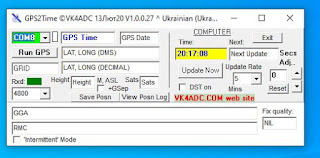


Комментариев нет:
Отправить комментарий